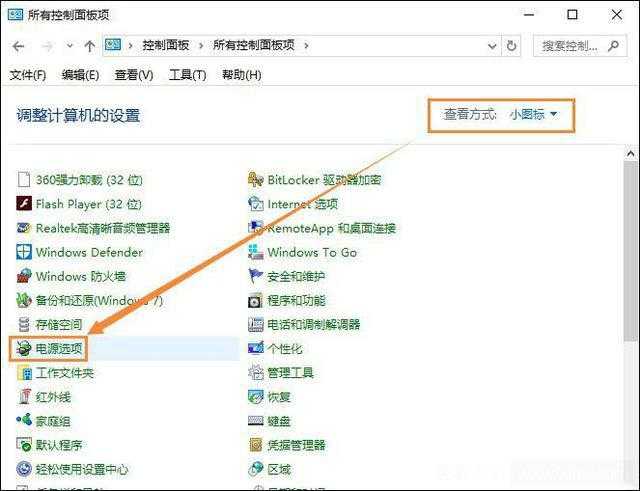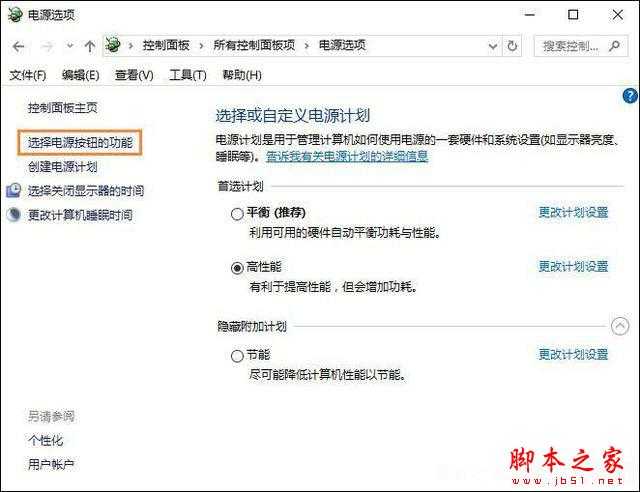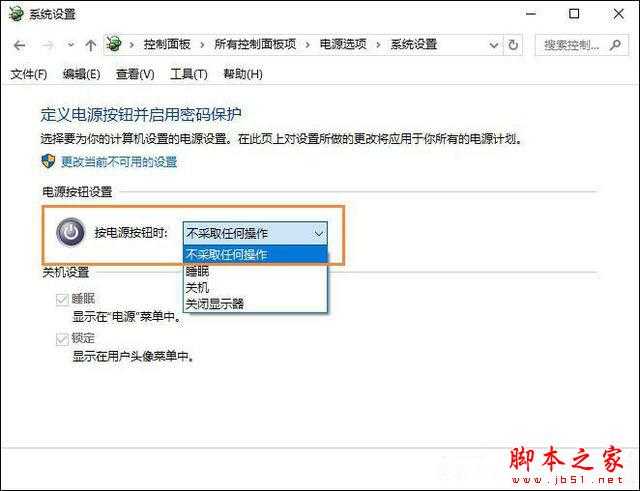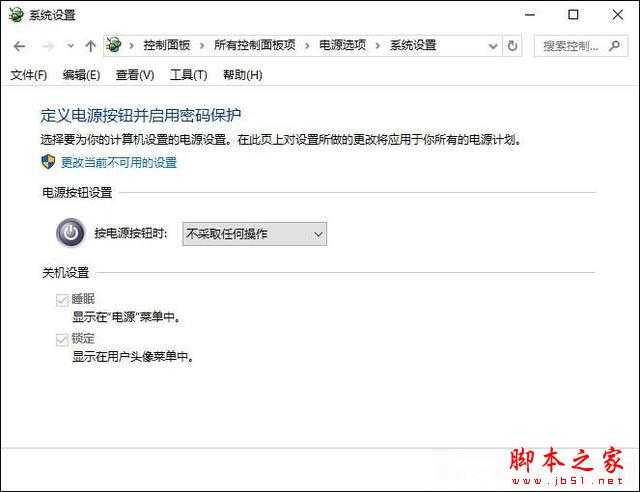怎么让电脑按关机键后不关机?让电脑主机上关机键失效的方法
(编辑:jimmy 日期: 2025/11/23 浏览:3 次 )
有时候家里的小孩子会误点电源键造成了电脑直接关机,在玩游戏或者文件资料没有保存的情况直接就关机了。而且直接使用电脑主机上的电源键关机是一种错误的关机方式,会造成系统文件丢失。那么怎么才能让电脑按关机键不关机?其实我们通过简单的设置就可以让电脑主机上的电源键失效,本文下面就分享一下让电脑主机上关机键失效的方法。教程以Win10为例,其它Win系统都可以参考,步骤大同小异。
让电脑主机上关机键失效的方法
1、我们在桌面左下角小娜搜索“控制面板”,并打开控制面板,在控制面板界面中查看方式选择“小图标”,找到“电源选项”并点击进入,如下图所示。
2、我们在“电源选项”窗口中,点击左侧“选择电源按钮的功能”字样,如下图所示。
3、随后我们进入“系统设置”窗口中,修改“按电源按钮时”旁边的选项,在选项中选择“不采取任何操作”,如下图所示。
4、选择了“不采取任何操作”的选项之后,记得点击最下方的保存即可!
笔者的电脑主机的电源键有亮灯,因此会让小孩有好奇心去点击,所以采取了以上的设置措施。如果你家里有小孩总是误点关机键,不妨通过以上步骤设置来解决。希望此篇教程会大家有所帮助!
下一篇:hosts文件空白怎么办? hosts文件空白或删除的恢复方法